Kaip nustatyti pasirinktinio prisijungimo ekrano foną "Windows 7, 8 ar 10

" sistemoje "Windows" leidžia keisti palinkimo ekranus, kurie rodomi paleidus kompiuterį beveik bet kokiam vaizdui nori naudoti. Tai lengva padaryti "Windows 8" ir "10", bet gana gerai paslėptas "Windows 7.".
"Windows 8" ir "10" sistemose, kai prisijungiate, iš tikrųjų matote du skirtingus ekranus. Pirmasis yra užrakto ekranas - tas, kurį turite spustelėkite arba perbraukite, kad galėtumėte prisijungti. Antra, ekrano ženklas rodomas pats, kai įvedate savo slaptažodį, PIN kodą ar paveikslėlio slaptažodį. Užrakto ekrano foną galite pakeisti paprastu nustatymu, bet jūs turite pasinerti į registrą, kad pakeistumėte ekrano foną. "Windows 7" ekrane yra tik vienas ženklas, todėl prieš pradėdami pasirinkti naują foną, turite registrą (arba grupės politiką) įjungti pasirinktinį foną.
"Windows 8" ir "10" naudotojai: nustatykite tinkintą Užrakinimo ekranas ir prisijungimo fonas
SUSIJUSIOS: Kaip tinkinti ekrano užraktą sistemoje Windows 8 arba 10
"Windows 8" ir "Windows 10" leidžia lengvai pritaikyti jūsų užrakinimo ekraną - viskas, ko jums reikia padaryti, turi eiti į "Nustatymai" Personalizavimas> Užrakinimo ekranas. Ekranai šiek tiek skiriasi "Windows 8" nei "Windows 10", tačiau jie yra tokie patys.
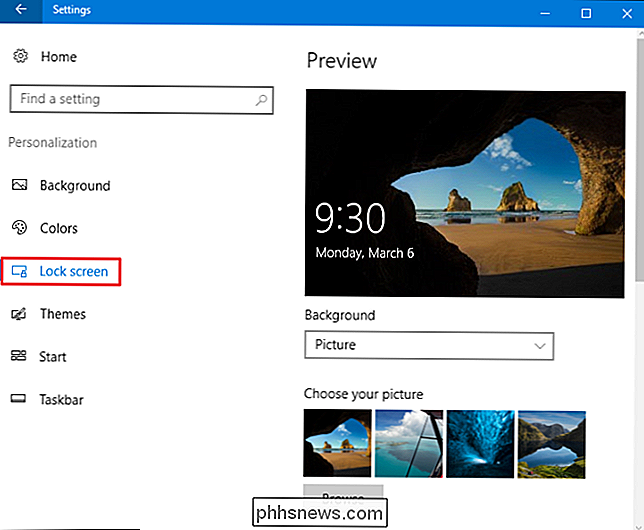
SUSIJĘS: Kaip pakeisti prisijungimo ekrano foną sistemoje "Windows 10"
Deja, nėra vienodai paprastos , integruotas būdas pakeisti savo prisijungimo ekrano foną sistemose "Windows 8" ir "10". Vietoj to turėsite pasikliauti keliomis problemomis. Mes rekomenduojame jums išsamiau perskaityti visą vadovą, bet trumpai turime keletą variantų:
- Norėdami pakeisti fono paveikslėlį į vientisą spalvą, turėsite greitai redaguoti "Windows" registrą.
- Norėdami pakeisti fono paveikslėlį į pasirinktą vaizdą, turėsite patraukti trečiosios šalies įrankį, pavadintą "Windows 10" prisijungimo vaizdo keitiklio.
Ir vėl rekomenduojame skaityti mūsų vadovą, kad gautumėte išsamias instrukcijas.
"Windows 7" Naudotojai: nustatykite pasirinktinio prisijungimo pagrindą
Norėdami naudoti pasirinktinį prisijungimo fono "Windows 7", turėsite atlikti du veiksmus. Pirma, jūs atliksite registro redagavimą, įjungę pasirinktinius fonus, tada išsaugosite norimą vaizdą specialiame "Windows" aplanke. Mes taip pat parodysime jums trečiosios šalies įrankį, kurį galite naudoti kaip paprastesnę alternatyvą.
Pirmas žingsnis: įjunkite pasirinktines fonus "Windows 7" versijoje
"Windows 7" galimybė nustatyti pasirinktinį prisijungimo foną yra skirtas originaliam įrangos gamintojai (OEM), kad pritaikytų savo sistemas, bet niekas neleis jums naudoti šios funkcijos. Viskas, ką jums reikia padaryti, tai pakeisti vieną registro vertę ir tada įdėkite vaizdo failą į teisingą vietą.
Ši funkcija pagal nutylėjimą yra išjungta, todėl ją reikia įjungti iš registro rengyklės. Taip pat galite naudoti "Group Policy Editor", jei turite "Professional" versiją "Windows", - šį skyrių aptiksime šiek tiek vėliau.
Paleiskite registro redaktorių, paspaudę Pradėti, įvedę "regedit", tada paspauskite "Enter".
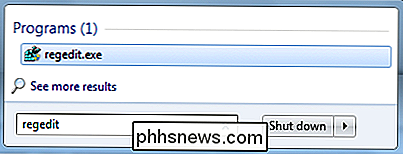
registro rengyklėje eikite į šį raktą:
HKEY_LOCAL_MACHINE SOFTWARE Microsoft Windows CurrentVersion Authentication LogonUI Background
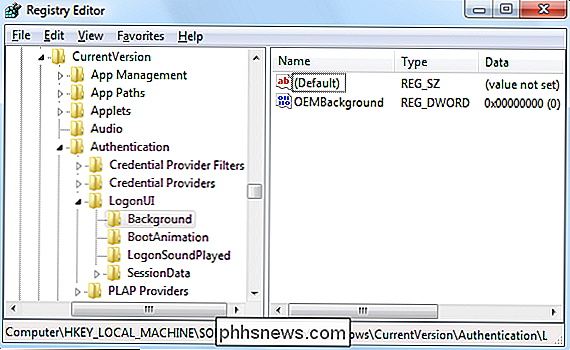
Dešinėje srityje pamatysite reikšmęOEMBackground. Jei nematote šios vertės, turėsite ją sukurti, dešiniuoju pelės mygtuku spustelėję Fono klavišą, pasirinkdami Naujas> DWORD (32 bitų) reikšmė ir tada įvardydami naują vertę "OEMBackground".
spustelėkiteOEMBackgroundvertę, atidarykite jo ypatybių langą, nustatykite jo reikšmę 1 lauke "Value data", tada spustelėkite "OK".
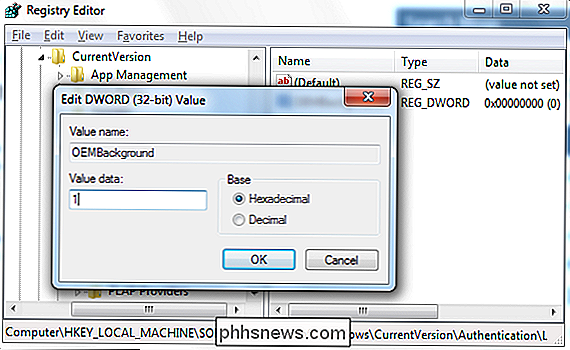
Pastaba: jei bet kuriuo metu pasirinkite naują temą langelyje "Išvaizda ir personalizavimas" bus iš naujo nustatoma ši registro reikšmė. Pasirinkus temą, raktinio žodžio vertė bus pakeista į temą .ini failo saugomą vertę, kuri tikriausiai yra 0. Jei pakeisite temą, turėsite dar kartą atlikti šio registro įtinkinimą.
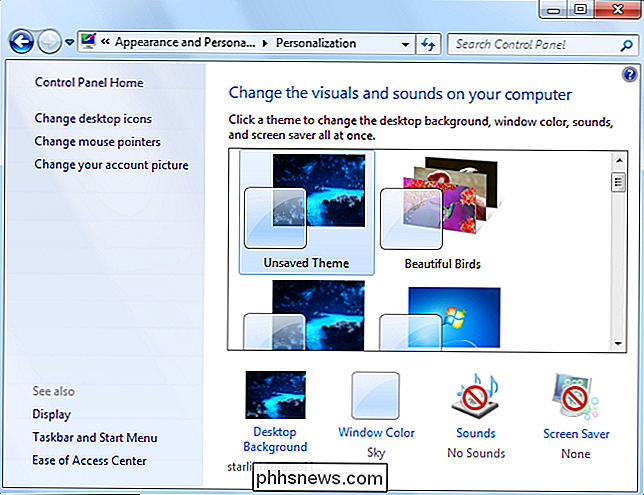
Jei turite "Professional" arba "Enterprise" versijos "Windows" versiją, galite atlikti šį pakeitimą naudodami Vietos grupės politikos redagavimo priemonę, o ne registrą. Kaip papildomą pranašumą, nustatant grupinę politiką, jis gali išlikti net tada, kai pakeičiate temą.
Įjunkite Vietos grupės politikos redagavimo priemonę spustelėdami Pradėti, įvedę "gpedit.msc", tada paspauskite Enter.
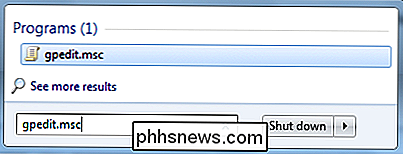
Kairėje "Local Group Policy Editor" lango pusėje grįžkite į šią vietą:
Kompiuterio konfigūracija Administravimo šablonai System Logon
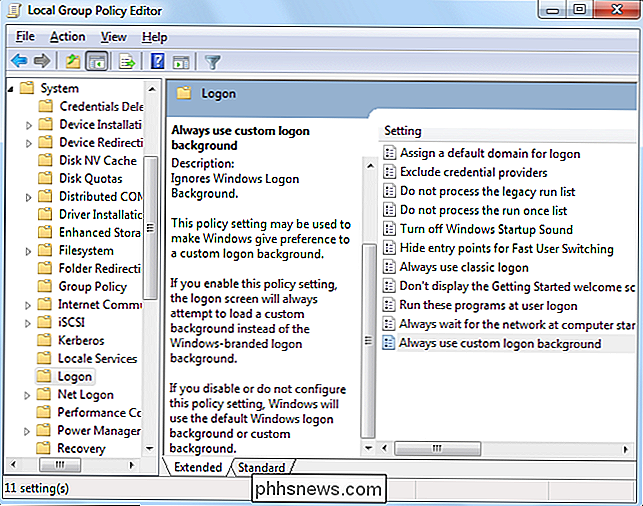
Dešinėje rasite nustatymą pavadinimu "Visada naudokite pasirinktinį prisijungimo fono vaizdą". Dukart spustelėkite šį nustatymą, o parametrų lange pasirinkite "Įgalinta", tada spustelėkite " Gerai. "
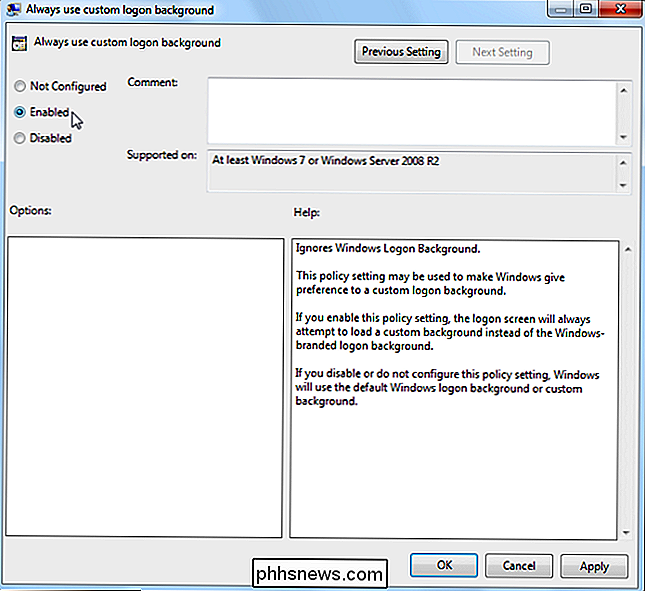
Nesvarbu, ar įjungėte pasirinktinius foninius vaizdus redaguodami registrą arba naudodami vietinių grupių politikos redaktorių, jūsų kitas žingsnis yra iš tikrųjų nustatyti norimą naudoti vaizdą.
Antras žingsnis: nustatykite pasirinktinį foninį vaizdą
Galite naudoti bet kurį norimą paveikslėlį, bet turėtumėte nepamiršti dviejų dalykų:
- Jūsų vaizdas turi būti mažesnis nei 256 KB dydžio.
- Pabandykite surasti vaizdą, kuris atitiktų jūsų monitoriaus skyrelį, kad jis nebūtų ištemptas.
Windows ieško įprasto prisijungimo ekrano fono paveikslėlis šiame aplanke:
C: Windows System32 oobe info backgrounds
Numatyta, kad "info" ir "backgrounds" aplankai neegzistuoja, todėl jums reikės naršyti C: Windows System32 oobe aplanką ir sukurkite paeilius aplankus.
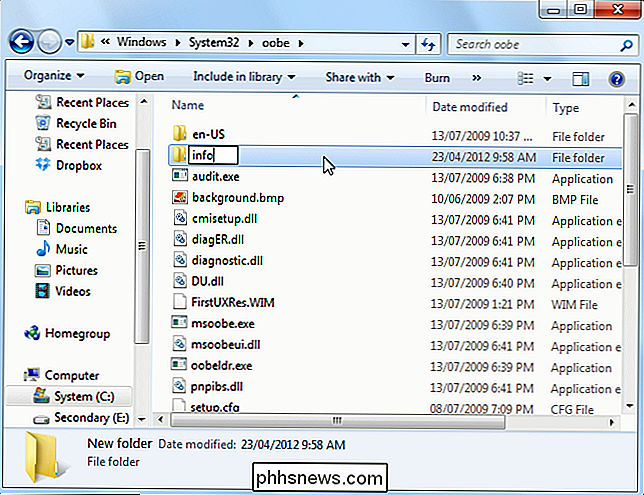
Sukūrę aplankus nukopijuokite pageidaujamą fono paveikslėlį į aplanką fone ir pervardykite vaizdo failą į "backgroundDefault.jpg."
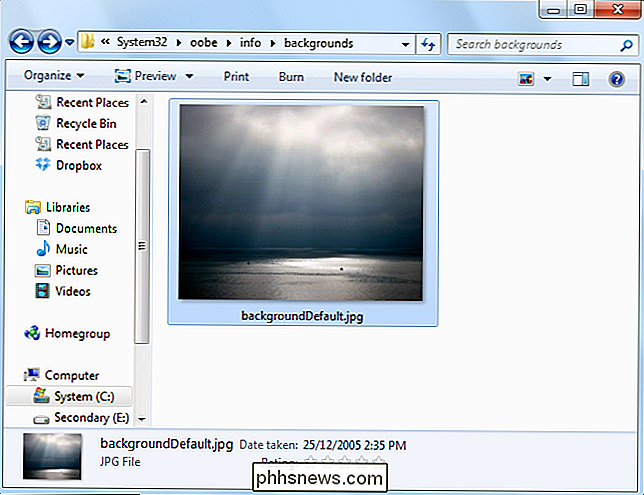
Pastaba: jei jus domina, naudojamas vaizdas ateina iš čia.
Pakeitimai turėtų įsigalioti iškart - nereikia iš naujo paleisti kompiuterio. Pirmą kartą, kai atsijungiate arba užrakinate ekraną, pamatysite savo naują foną.
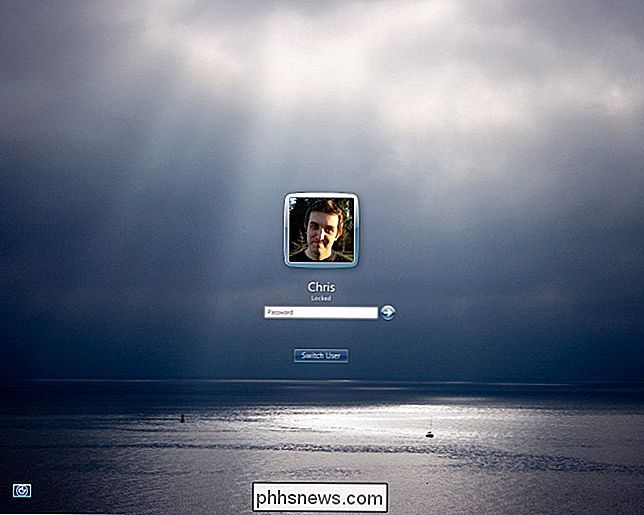
Alternatyva: naudokite trečiosios šalies įrankį, o ne
SUSIJĘS: Tinkinti "Windows 7 prisijungimo ekraną
Jūs don Tai reikia padaryti rankomis. Yra daugybė trečiųjų šalių įrankių, kurie automatizuoja šį procesą jums, pvz., "Windows Logon Background Changer", kurį anksčiau apėmėme. Windows Logon Background Changer ir kitos komunalinės paslaugos tiesiog pakeiskite šio registro vertę ir įdėkite vaizdo failą į teisingą vietą.
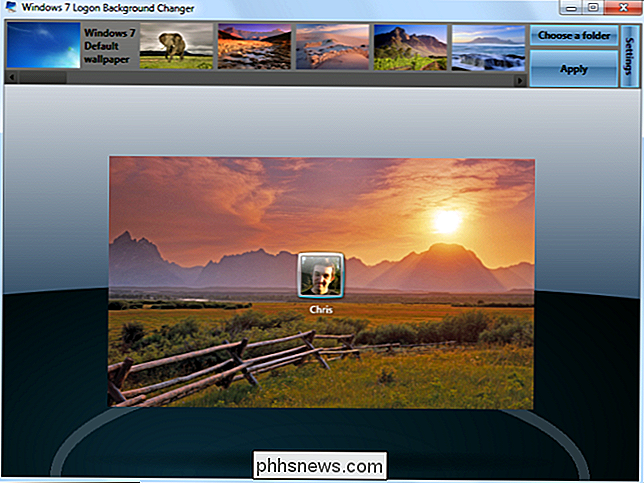
Norėdami grįžti į numatytąjį prisijungimo ekraną, tiesiog ištrinkite failą backgroundDefault.jpg. "Windows" naudos numatytąjį foną, jei nėra tinkinto fono paveikslėlio.

Fotografijoje užrakto greitis, taip pat vadinamas ekspozicijos laiku, yra laikas, per kurį skaitmeninis jutiklis nuotrauka. DSLR fotoaparato jutiklyje, kuris užfiksuoja faktinį vaizdą, fotoaparato daviklis neveikia. Pagalvokite apie tai, kaip atverti ir uždaryti užuolaidas savo svetainėje. Kai užuolaidos uždaromos, šviesa nepasiekia.

Kaip "nepatirti" kompiuterio savo iPhone ar iPad
Kai pirmą kartą įjunkite savo" iPhone "ar" iPad "į kompiuterį, būsite paraginti" pasitikėti "kompiuteriu savo įrenginyje . Tai suteikia kompiuteriui iTunes ir kitų valdymo įrankių galimybę pasiekti nuotraukas, failus, nustatymus, kontaktus ir kitus duomenis. Jūsų iPhone ar iPad prisimena šį sprendimą ir automatiškai pasitiks šį kompiuterį ateityje.



